編輯短片的首尾場景
您可以約1秒為單位刪除短片的首尾場景。
-
暫停短片播放。
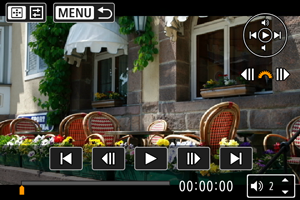
- 將出現短片播放面板。
-
按下
按鈕,然後選擇[
]。

-
指定要刪除的部分。

- 選擇[
](刪除首段)或[
](刪除末段)。
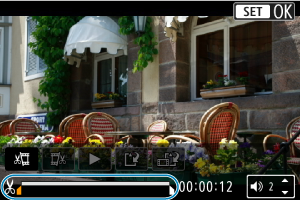
- 按下
鍵可後退或前進一格畫面。每轉動一下
轉盤會後退或前進一格畫面。
- 決定要刪除的部分後,按
按鈕。將保留位於螢幕底部的線條所表示的部分。
- 選擇[
-
查看編輯的短片。
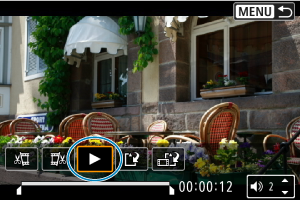
- 選擇[
]以播放編輯後的短片。
- 如要變更已編輯部分,請返回步驟3。
- 如要取消編輯,請按下
按鈕。
- 選擇[
-
儲存。
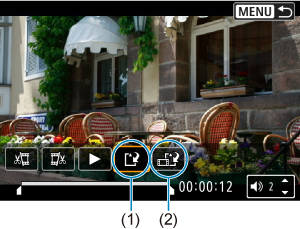
- 選擇[
] (1)。
- 將出現儲存畫面。
- 要將其作為新檔案儲存時,請選擇[新檔案],或要儲存並覆寫原來的短片檔案時,請選擇[覆寫]。
選擇[] (2)以儲存檔案的壓縮版本。在壓縮前4K短片會轉換為Full HD短片。
- 在確認畫面上,選擇[確定]以儲存編輯的短片並返回到短片播放畫面。
- 選擇[
注意
- 由於以約1秒為單位進行編輯(在螢幕底部用[
]指示位置),裁切短片的實際位置可能與您指定的位置不同。
- 使用其他相機拍攝的短片無法使用本相機編輯。
- 將相機連接至電腦時無法編輯短片。
-
對於以下短片,壓縮和儲存無法使用。
- 將[
: HDR拍攝
]設為[啟用]時記錄的短片
- 以
(NTSC)、
(PAL)或
(NTSC)尺寸記錄的短片
- 將[
- 剩餘電池電量低時,可能無法壓縮短片。建議使用充滿電的電池或家用電源插座配件(另行購買)。
- 進行大量短片編輯時,建議使用另行購買的家用電源插座配件。